Kotak Dialog Setelan Berkas
Anda dapat membuat setelan tingkat lanjut seperti tipe kompresi PDF ke berkas PDF yang akan disimpan.
Klik Setelan...(Settings...) dalam tampilan Buat/Edit Berkas PDF(Create/Edit PDF File) pada kotak dialog Simpan(Save) untuk menampilkan kotak dialog Setelan Berkas(File Settings).
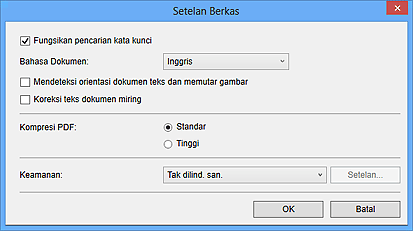
 Penting
Penting
- Hanya Keamanan(Security) dapat diset untuk gambar dengan resolusi di luar batas 75 dpi sampai 600 dpi.
- Fungsikan pencarian kata kunci(Enable keyword search)
- Pilih kotak centang ini untuk mengubah teks dalam gambar ke dalam data teks dan membuat berkas PDF yang mendukung pencarian kata kunci.
- Bahasa Dokumen(Document Language)
- Pilih bahasa untuk mendeteksi teks dalam gambar.
- Mendeteksi orientasi dokumen teks dan memutar gambar(Detect the orientation of text documents and rotate images)
-
Pilih kotak centang ini untuk mendeteksi orientasi halaman berdasarkan pada teks dalam gambar dan putar gambar secara otomatis untuk membuat berkas PDF.
 Penting
Penting- Fungsi ini tersedia hanya untuk gambar (dokumen teks) yang berisi bahasa yang dapat dipilih dari Bahasa Dokumen(Document Language). Fungsi ini tidak tersedia tergantung pada bahasa dalam gambar.
-
Orientasi halaman mungkin tidak dideteksi untuk tipe gambar berikut ini karena teks tidak dapat dideteksi dengan benar.
- Gambar dengan jumlah teks sedikit
- Gambar yang mengandung teks dengan ukuran font di luar batas 8 poin sampai 48 poin
- Gambar yang mengandung font khusus, efek, huruf miring, atau teks tulisan tangan
- Gambar dengan latar belakang berpola
- Koreksi teks dokumen miring(Correct slanted text document)
-
Pilih kotak centang ini untuk mendeteksi orientasi dokumen berdasarkan pada teks dalam gambar dan koreksi sudutnya (dalam batas -0,1 sampai -10 derajat atau +0,1 hingga +10 derajat) untuk membuat berkas PDF.
 Penting
Penting-
Tipe gambar berikut ini mungkin tidak dikoreksi dengan benar karena teks tidak dapat dideteksi dengan benar.
- Gambar yang garis teksnya miring lebih dari 10 derajat atau sudutnya bervariasi berdasarkan garis
- Gambar yang mengandung teks vertikal dan horizontal
- Gambar dengan font yang sangat besar atau kecil
- Gambar dengan jumlah teks sedikit
- Gambar yang berisikan figur/gambar
- Gambar tulisan tangan
-
- Kompresi PDF(PDF Compression)
- Pilih tipe kompresi untuk penyimpanan.
- Standar(Standard)
- Anda dianjurkan untuk memilih setelan ini pada biasanya.
- Tinggi(High)
-
Mengompresi ukuran berkas ketika menyimpan. Anda dapat mengurangi beban pada jaringan/peladen Anda.
 Penting
Penting- Gambar PDF mungkin terdegradasi jika Anda menyimpannya dengan kompresi tinggi berulang kali.
- Keamanan(Security)
-
Anda dapat mengeset kata sandi untuk berkas PDF yang dibuat.
Pilih Dilindungi sandi(Password-protected) untuk menampilkan kotak dialog Setelan Kata Sandi Keamanan(Password Security Settings) dimana Anda dapat mengeset kata sandi untuk membuka berkas dan membatasi fungsi seperti pengeditan dan pencetakan.

